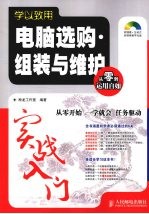
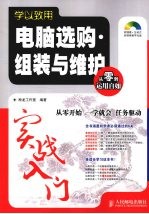
学以致用 电脑选购·组装与维护实战入门PDF电子书下载
- 电子书积分:11 积分如何计算积分?
- 作 者:神龙工作室编著
- 出 版 社:北京:人民邮电出版社
- 出版年份:2009
- ISBN:9787115190888
- 页数:296 页
第1章 电脑入门 1
实例1——了解电脑 2
电脑硬件系统 2
中央处理器 2
存储器 2
输入设备 2
输出设备 3
电脑软件系统 3
实例2——电脑的组成部件 3
主板 3
CPU 5
内存 6
硬盘 6
显卡 7
声卡 7
网卡 8
光驱 8
机箱和电源 9
机箱 9
电源 9
实例3——电脑的外部设备 10
显示器 10
键盘 10
鼠标 10
音箱 10
第2章 选购电脑硬件 11
实例1——选购CPU 12
区别盒装与散装CPU 12
了解CPU的主要参数 12
CPU选购推荐 13
实例2——选购主板 14
选购主板的注意事项 14
主板选购推荐 15
实例3——选购内存 16
了解内存主要参数 16
内存选购推荐 17
实例4——选购硬盘 18
了解硬盘主要参数 18
识别硬盘编号 18
硬盘选购推荐 21
实例5——选购显卡 22
了解显卡主要参数 22
显卡选购推荐 22
实例6——选购显示器 25
了解显示器主要参数 25
显示器选购推荐 26
实例7——选购光驱 28
了解光驱分类 29
了解DVD-ROM的主要参数 29
了解DVD刻录机的主要参数 30
光驱选购推荐 31
实例8——选购键盘、鼠标 32
掌握键盘选购技巧 32
掌握鼠标选购技巧 33
鼠标选购推荐 33
选购家用、办公型鼠标 33
选购游戏专用型鼠标 34
键盘选购推荐 35
选购家用、办公型键盘 35
选购游戏专用型键盘 36
实例9——选购机箱与电源 37
掌握机箱选购技巧 37
掌握电源选购技巧 37
机箱、电源选购推荐 38
机箱选购推荐 38
电源选购推荐 40
实例10——选购音箱 40
音箱的选购标准 41
音箱选购推荐 41
第3章 电脑选购方案 43
实例1——家用娱乐型电脑选购方案 44
兼容机选购方案 44
品牌机选购推荐 46
实例2——游戏专用型电脑选购方案 48
兼容机选购方案 48
品牌机选购推荐 52
实例3——影音专用型电脑选购方案 55
兼容机选购推荐 55
品牌机选购推荐 59
实例4——商务办公型电脑选购方案 62
兼容机选购方案 62
品牌机选购方案 65
实例5——网吧实用型电脑选购方案 67
兼容机选购方案 67
品牌机选购方案 69
实例6——发烧友豪华型电脑选购方案 70
兼容机选购方案 70
品牌机选购方案 71
第4章 组装电脑 73
实例1——做好组装前的准备工作 74
准备好装机工具 74
了解注意事项 74
实例2——组装AMD平台电脑 75
打开机箱盖 75
安装机箱电源 75
安装CPU与散热风扇 76
安装内存 77
安装主板 78
安装硬盘 79
安装光驱 79
安装显卡 80
连接信号控制线 80
连接主板电源线 81
连接硬盘数据线和电源线 82
连接光驱数据线和电源线 83
检查、整理机箱 84
连接显示器信号线和电源线 84
连接键盘、鼠标 85
连接机箱电源 85
实例3——组装Intel平台电脑 86
第5章 安装操作系统 89
实例1——安装Windows XP操作系统 90
设置BIOS开机启动顺序 90
安装操作系统 91
安装驱动程序 96
实例2——安装Windows Vista操作系统 103
设置BIOS开机启动顺序 103
安装操作系统 103
安装驱动程序 108
第6章 安装应用软件 109
实例1——安装金山毒霸2008杀毒软件 110
实例2——安装Windows优化大师 113
实例3——安装Office 2007办公软件 116
第7章 备份与还原重要数据 119
实例1——备份与还原操作系统 120
使用系统自带工具 120
备份操作系统 120
还原操作系统 124
使用一键还原精灵 127
安装一键还原精灵并备份操作系统 127
一键还原出现故障的操作系统 131
使用一键GHOST优盘版 132
制作GHOST引导型U盘 132
设置电脑从U盘启动 134
使用一键GHOST软件备份操作系统 136
使用一键GHOST软件还原出现故障的操作系统 137
实例2——备份与还原驱动程序 138
使用Windows优化大师备份与还原驱动程序 138
备份设备驱动程序 138
恢复设备驱动程序 139
使用驱动精灵备份与还原驱动程序 140
安装驱动精灵软件并备份设备驱动程序 140
还原设备驱动程序 142
实例3——备份与还原注册表 143
使用regedit导出与导入注册表 143
导出注册表 143
导入注册表 144
使用系统备份工具备份与还原注册表 144
备份注册表 145
还原注册表 147
使用Windows优化大师备份与还原注册表 149
备份注册表 149
还原注册表 150
第8章 维护电脑 151
实例1——维护电脑硬件 152
主板 152
CPU 152
内存条 153
硬盘 153
光驱 156
显示器 157
常用输入设备 157
键盘 157
鼠标 157
实例2——更改启动设置,加快系统启动 158
减少系统启动时自动加载的项目 158
优化启动设置 159
禁用多余的服务 160
提高预读能力 161
实例3——优化系统设置,提高运行效率 162
使用普通界面 162
调整视觉效果 163
增加虚拟内存 164
关闭“系统还原”功能 165
关闭“远程桌面” 166
禁用“休眠”功能 166
去除菜单的弹出延迟效果 167
实例4——维护系统安全 168
设置开机密码 168
隐藏上一次登录的用户名 169
设置账户锁定策略 170
禁用注册表编辑器 172
设置Windows防火墙 173
修补系统漏洞 174
清除历史记录 176
清除【我最近的文档】中的文档信息 176
清除上网历史记录 177
查杀病毒 178
使用杀毒软件查杀病毒 178
手动查杀病毒 179
第9章 硬件故障诊断 183
实例1——主板故障诊断 184
BIOS引起的故障 184
按下机箱上的电源开关无法关机 184
BIOS出错导致电脑自动关机并无法再启动 185
BIOS芯片短路造成电脑死机 185
BIOS设置无法保存 185
BIOS设置不当引起电脑启动异常 186
BIOS代码出错导致显示器无显示 187
开机自检速度缓慢 187
开机运行一段时间后速度越来越慢 188
BIOS感染病毒导致电脑无法启动 189
更改BIOS设置导致电脑自动开机 189
主板组件接触不良或短路引起的故障 190
显卡与主板接触不良导致电脑无法启动 190
IDE接口的灰尘过多导致电脑无法启动 190
主板稳压电路的降压功率管短路导致电脑无法正常启动 191
内存插槽发生短路导致电脑无法启动 191
主板变形导致电脑无法启动 191
主板硬件损坏引起的故障 192
主板Cache损坏导致电脑启动不正常 192
主板上的电容损坏导致电脑无法启动 192
电源接线柱损坏导致电脑自动重启 192
北桥芯片散热不良导致电脑频繁死机 193
主板电池引起的故障 193
主板电池供电不足导致电脑无法关机 193
主板电池供电不足导致电脑无法启动 193
主板电池接触不良导致电脑无法启动 194
开机提示“CMOS Checkup Error”信息 194
实例2——CPU故障诊断 194
CPU散热问题引发的故障 194
电脑自动休眠 194
CPU风扇转速过慢导致电脑死机 195
风扇噪声特别大 195
CPU松动导致电脑黑屏 195
CPU风扇转速显示为零 196
CPU超频引发的故障 196
CPU超频导致硬盘故障 196
超频导致注册表损坏 196
实例3——内存故障诊断 197
内存条与主板接触不良引发的故障 197
电脑无法识别新增的内存条 197
内存条接触不良导致电脑无法启动 197
金手指被氧化导致电脑无法启动 198
内存损坏引起的故障 198
内存短路导致主机无法加电 198
系统提示注册表读取错误 198
内存控制器损坏导致电脑死机 199
内存损坏导致显示器黑屏 199
实例4——硬盘故障诊断 199
硬盘物理安装故障 199
硬盘电源接口针脚起焊引发的故障 199
数据线引发的硬盘故障 201
自检时找不到硬盘 201
电源延长线引起找不到硬盘的故障 202
安装双硬盘导致系统无法启动的故障 203
无法找到双硬盘盘符 204
硬盘分区格式化故障 206
硬盘分区容量识别不正常 206
更换硬盘后导致系统无法启动 207
硬盘格式化后无法启动 208
找回丢失的逻辑分区 210
硬盘坏道故障 212
使用Victoria维修无法识别的硬盘 212
使用MHDD软件修复希捷硬盘 214
屏蔽IBM硬盘的连续坏道 216
使用DiskGen软件屏蔽损坏的“0”磁道 218
使用DFT抢救IBM硬盘 223
实例5——光驱故障诊断 227
光驱接触不良引起的故障 227
电源线接触不良导致光驱时常不通电 227
光驱IDE接口的针脚弯曲导致光驱无法正常读盘 227
光驱读盘不稳定 227
光驱设置不当引起的故障 228
音乐CD不能自动播放 228
播放CD无声 229
播放DVD影片时画面不停地跳动 230
【我的电脑】窗口中的物理光驱图标消失 231
实例6——显卡故障诊断 233
显卡接触不良引起的故障 233
显卡接触不良导致电脑黑屏 233
显卡插槽氧化导致开机黑屏 233
显卡接触不良导致开机发出蜂鸣声 234
显卡损坏引起的故障 234
显示芯片针脚损坏导致屏幕花屏 234
显存损坏导致电脑无法进入操作系统 234
第10章 外设故障诊断 235
实例1——鼠标故障 236
鼠标指针移动缓慢 236
鼠标指针被锁定 236
鼠标滚动速度过快 237
没有鼠标指针 238
鼠标指针自行移动 238
鼠标的灵敏度低 238
双击操作难以执行 239
鼠标指针反应迟钝 240
鼠标按键损坏 240
鼠标指针显示忙状态 241
鼠标指针乱跑 242
鼠标无法正常使用 242
启动时黑屏 243
实例2——键盘故障 243
按键不能重复录入 243
按键反应迟缓 244
自动输入大写字母 245
出现多个不同字符 246
出现相邻字符 246
个别字符不能输入 246
输入内容错误 246
鼠标右键失效 247
蜂鸣器一直响 247
键盘无反应 247
多个按键失灵 247
液体流入 248
电脑黑屏 248
液体流入键盘导致电脑无法启动 248
按键很吃力 249
实例3——显示器故障 249
屏幕缺色 249
显示器一直处于节能状态 249
全屏游戏导致刷新率过低 249
不能设置低分辨率 251
屏幕闪烁 252
聚焦不良 253
显示器边缘有黑条 253
显示器出现波浪条纹 253
屏幕偏色 253
电脑启动后黑屏 254
屏幕中图形垂直滚动 254
显示器画面抖动 254
第11章 操作系统故障诊断 255
实例1——系统常见故障诊断 256
桌面上的常用图标丢失 256
任务栏中的【音量】图标消失 256
桌面上显示大图标 257
快速启动工具栏中的【显示桌面】图标丢失 258
【通知区域】的数字时钟不见了 260
鼠标指向【开始】菜单中的【所有程序】时,无法自动弹出子菜单 260
系统自动重启 261
任务窗格消失 262
磁盘属性对话框中的【安全】选项卡消失 264
无法使用【关闭计算机】界面中的“休眠”功能 265
任务管理器无法使用 266
无法登录Administrator账户 267
非管理员用户无法登录 267
管理员账户被停用导致无法登录系统 268
系统无法自动更新 269
任务计划无法按时运行 270
系统还原点丢失 270
光驱无法联网使用 271
无法进行网络打印 272
设置的屏幕保护程序密码不管用 273
无法进行磁盘碎片整理 274
删除文件时不显示【确认删除】对话框 275
【工具】窗口中的【文件夹选项】菜单项无法显示 275
【运行】菜单项被隐藏 276
实例2——网络故障诊断 278
局域网内无法被其他电脑访问 278
无法访问局域网中的电脑 279
无法通过【网上邻居】访问局域网中的电脑 279
网页中的图片无法显示 280
网页不能自动刷新 281
浏览网页时不停地打开多个窗口 281
IE浏览器标题栏被修改 282
无法使用IE浏览器下载文件 283
网页文字无法复制 284
实例3——恢复丢失的数据 284
恢复磁盘分区中丢失的数据 284
安装EasyRecovery 285
使用“高级恢复”功能恢复数据 286
恢复误格式化U盘中的数据 289
附录 电脑选购·组装与维修实用技巧500招 291
- 《HTML5从入门到精通 第3版》(中国)明日科技 2019
- 《少儿电子琴入门教程 双色图解版》灌木文化 2019
- 《Maya 2018完全实战技术手册》来阳编著 2019
- 《区块链DAPP开发入门、代码实现、场景应用》李万胜著 2019
- 《Python3从入门到实战》董洪伟 2019
- 《大数据Hadoop 3.X分布式处理实战》吴章勇,杨强 2020
- 《星空摄影后期实战》阿五在路上著 2020
- 《半小时漫画股票实战法》财经杂质著 2019
- 《深度学习与飞桨PaddlePaddle Fluid实战》于祥 2019
- 《数字插画实战 人像创作30例》王鲁光著 2019
- 《市政工程基础》杨岚编著 2009
- 《家畜百宝 猪、牛、羊、鸡的综合利用》山西省商业厅组织技术处编著 1959
- 《《道德经》200句》崇贤书院编著 2018
- 《高级英语阅读与听说教程》刘秀梅编著 2019
- 《计算机网络与通信基础》谢雨飞,田启川编著 2019
- 《看图自学吉他弹唱教程》陈飞编著 2019
- 《法语词汇认知联想记忆法》刘莲编著 2020
- 《培智学校义务教育实验教科书教师教学用书 生活适应 二年级 上》人民教育出版社,课程教材研究所,特殊教育课程教材研究中心编著 2019
- 《国家社科基金项目申报规范 技巧与案例 第3版 2020》文传浩,夏宇编著 2019
- 《流体力学》张扬军,彭杰,诸葛伟林编著 2019
- 《指向核心素养 北京十一学校名师教学设计 英语 七年级 上 配人教版》周志英总主编 2019
- 《办好人民满意的教育 全国教育满意度调查报告》(中国)中国教育科学研究院 2019
- 《北京生态环境保护》《北京环境保护丛书》编委会编著 2018
- 《人民院士》吴娜著 2019
- 《指向核心素养 北京十一学校名师教学设计 英语 九年级 上 配人教版》周志英总主编 2019
- 《中国人民的心》杨朔著;夕琳编 2019
- 《高等院校旅游专业系列教材 旅游企业岗位培训系列教材 新编北京导游英语》杨昆,鄢莉,谭明华 2019
- 《中华人民共和国成立70周年优秀文学作品精选 短篇小说卷 上 全2册》贺邵俊主编 2019
- 《指向核心素养 北京十一学校名师教学设计 数学 九年级 上 配人教版》周志英总主编 2019
- 《中华人民共和国成立70周年优秀文学作品精选 中篇小说卷 下 全3册》洪治纲主编 2019
